拜读科技未来关于Windows操作系统版本及支持周期的综合说明,结合了当前(2025年8月)的官方信息和技术文档:一、桌面操作系统Windows 11最新版本为24H2(22631.3447),支持周期至2026年10月需注意:Windows 10 21H2版本已于2023年6月终止服务,22H2版本为当前唯一支持的Windows 10分支Windows 1022H2版本(19045.6218)将持续获得安全更新至2025年10月微软推荐用户升级至Windows 11以获得长期支持Windows 7/8/8.1均已停止官方支持:Windows 7于2020年终止,Windows 8.1于2023年1月终止安全更新二、服务器操作系统Windows Server 2022基于Windows 10 21H2内核开发,支持周期长达10年(至2032年)默认启用经典菜单栏,强化硬件信任层等安全功能Windows Server 2012/2012 R2主流支持已结束,仅企业版可通过扩展支持计划获取补丁(至2023年10月)三、版本选择建议 企业用户:推荐Windows Server 2022或Windows 11专业版个人用户:建议升级至Windows 11 24H2版本老旧设备:Windows 10 22H2仍可短期使用,但需注意2025年10月的终止支持日期如需具体版本的下载或安装指导,可参考微软官方文档或MSDN系统库资源。
电脑开机网络正常但是无法在开启网页怎么回事?有用户电脑开机之后,右下角的网络图标并没有显示任何的错误。但是却无法在浏览器里面进行网页浏览,而登录QQ却是正常的,那么这个情况是怎么回事呢?接下来我们一起来看看解决的方法分享吧。
方法一:
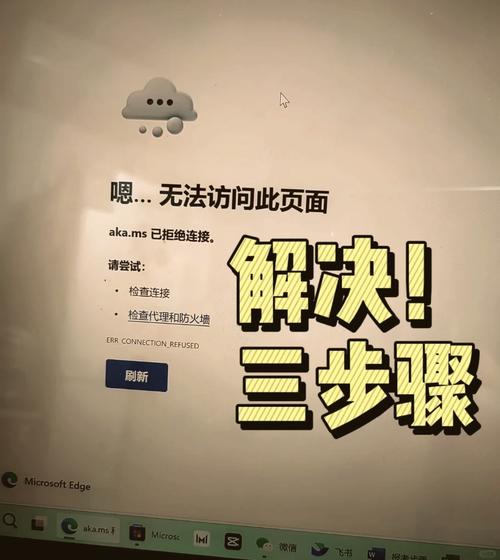
1、使用快捷键“Win+R”弹出【运行】,输入“cmd”,点击【确定】,然后再输入“ipconfig /flushdns”,之后会提示刷新成功。
方法二:
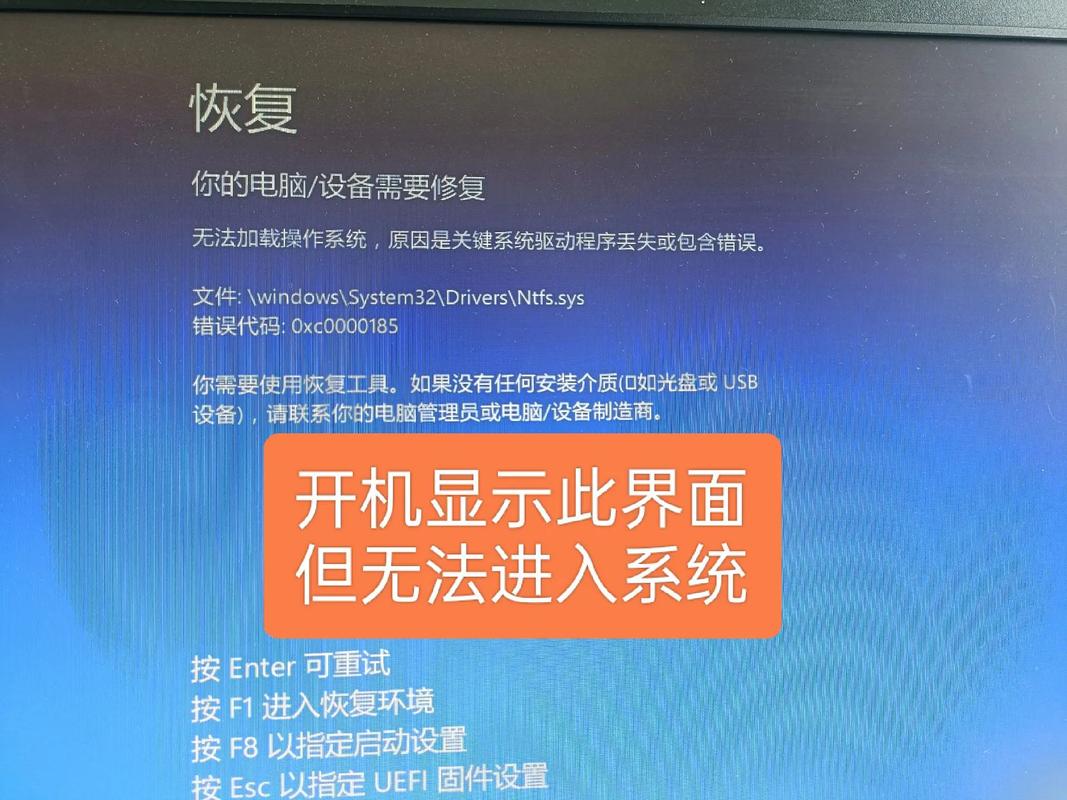
1、右键点击桌面的【网络】,选择【属性】;在左上角选择【更改适配器设置】;右键点击【本地连接】,选择【属性】;双击【Internet 协议版本4 (TCP/IPv4)】或选中【Internet 协议版本4 (TCP/IPv4)】再点击右下角的【属性】。
2、输入正确的【IP地址】、【子网掩码】、【默认网关】、【首选DNS服务器】等。
方法三:
右键点击桌面的【网络】,选择【属性】;在左上角选择【更改适配器设置】;右键点击【本地连接】,选择【禁用】。等一会再右键点击【本地连接】,选择【启用】。【本地连接】会重新获取IP和DNS,如果还是不能浏览网页,建议重启一下电脑。
方法四:
1、以为例,打开浏览器,找到【工具】,打开【Internet 选项】。
2、在【Internet 选项】里面,选择【常规】,点击【浏览历史记录】下面的【删除】。
3、可以勾选所有选项,也可以保留一些自己需要用的(最好全删),点击【删除】即可。
以上就是小编为你带来的关于“电脑开机网络正常但是无法在浏览器开启网页”的解决方法了,希望可以解决你的问题,感谢您的阅读,更多精彩内容请关注。



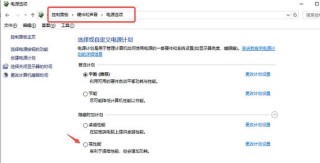
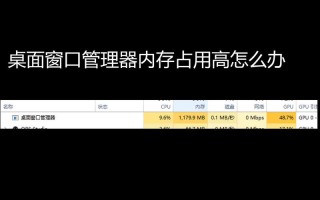

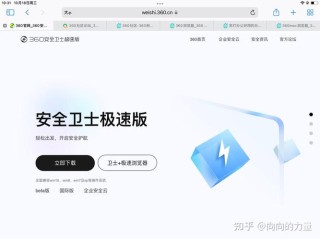
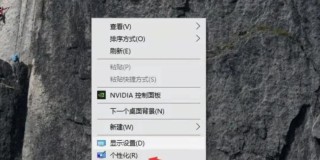
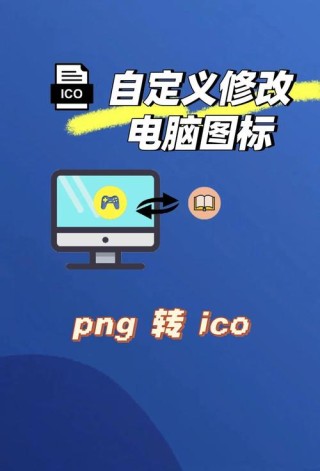


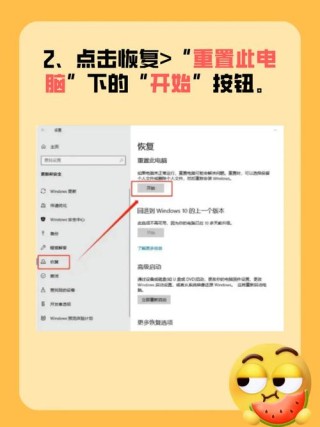
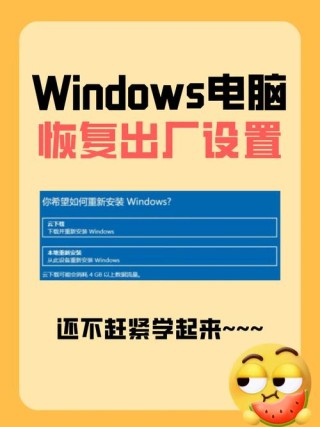
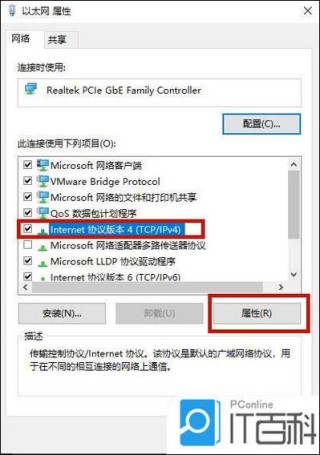
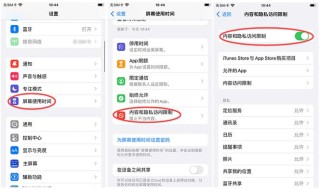

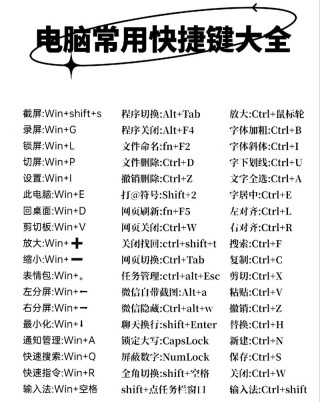
全部评论
留言在赶来的路上...
发表评论